Ao integrar o SDK do Navigation para Android, seu app pode ir além de se vincular a uma visualização de mapa externa. Com a navegação do Google Maps, seu app pode oferecer recuperação dinâmica e relatórios de visualização única de dados sobre a jornada de um motorista.
Este guia mostra um projeto do Android Studio, como integrar o SDK Navigation e executar o app de demonstração fornecido com o SDK.
O SDK do Navigation é uma biblioteca estática (.aar) que oferece controle sobre a aparência e o áudio para navegação no app. Para saber mais sobre a biblioteca, abra a referência do SDK do Navigation (Javadoc) em uma janela separada.
Faça a preparação.
Para começar a usar o SDK do Navigation para Android, você precisa ter os seguintes itens:
Um representante da Plataforma Google Maps para acessar:
- Uma chave de API provisionada para uso com o SDK do Navigation. É necessário informar o projectID, que pode ser encontrado no painel principal do Console do Google Cloud, abaixo do nome do projeto.
O arquivo ZIP que contém:
- O arquivo de biblioteca estática .aar no diretório
libs/que contém o SDK do Navigation como um pacote aar. - Arquivos de texto de licenciamento e links para Termos de Uso e contratos.
- Um app de demonstração para importar como um novo projeto no Android Studio. São os arquivos do app para criar o app de demonstração no Android Studio usando o Gradle e o Maven.
- O arquivo de biblioteca estática .aar no diretório
Android Studio, o ambiente de desenvolvimento recomendado para criar um app com o SDK do Navigation. Esta documentação destina-se a pessoas familiarizadas com o desenvolvimento para Android e com conceitos de programação orientada a objetos. Você também deve estar familiarizado com o Google Maps como usuário.
Instalar o SDK, o app de demonstração e a documentação
Depois de fazer o download e descompactar o arquivo do SDK, é possível examinar e executar o app de demonstração.
O app de demonstração oferece um build que implementa uma classe NavigationFragment
e uma variante que implementa uma classe
NavigationView. A variante NavigationFragment é executada por padrão e mostra um caminho de navegação,
conforme mostrado na imagem a seguir.
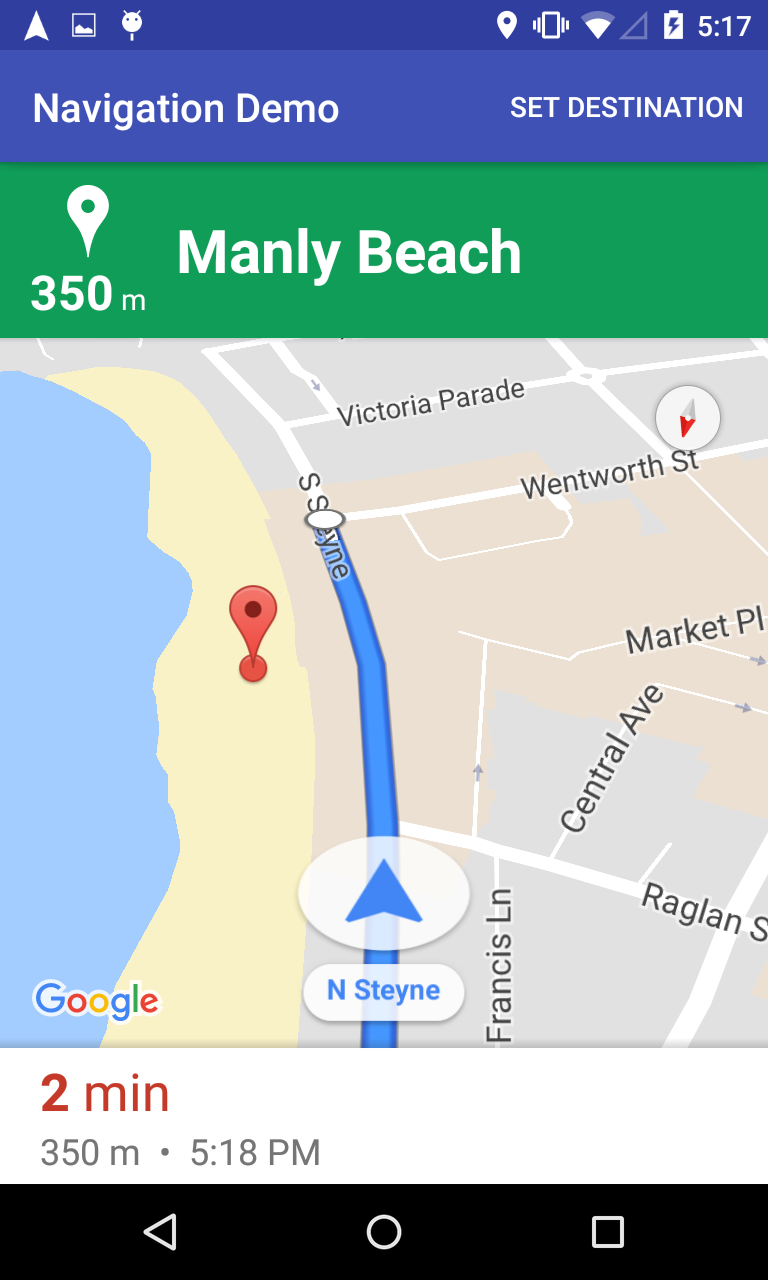
Usando seu gerenciador de arquivos favorito, vá para o diretório com os arquivos SDK.
Copie a biblioteca do SDK do Navigation no diretório
app/libsdo projetodemo:Por exemplo, é possível executar
cp libs/*.aar demo/app/libsno terminal Linux.No Android Studio, importe o app de demonstração e permita que o Gradle seja executado.
Abra o
AndroidManifest.xmldo app e atualize o valor da propriedadeAPI_KEY:<?xml version="1.0" encoding="utf-8"?> <manifest xmlns:android="http://schemas.android.com/apk/res/android" package="com.example.navigationapidemo" > <application android:allowBackup="true" android:icon="@mipmap/ic_launcher" android:label="@string/app_name" android:supportsRtl="true" android:theme="@style/_AppTheme" > <meta-data android:name="com.google.android.geo.API_KEY" android:value="YOUR_API_KEY"/> </application> </manifest>Clique em build e examine os detalhes da implementação do SDK.
Na classe Java, observe o código de implementação.
No XML de layout, observe o texto e o design do layout.
No arquivo build.gradle, observe o SDK nas dependências.
Executar o app
Conecte um dispositivo Android ao computador ou use um emulador.
- Dispositivo Android: consulte as instructions para ativar as opções para desenvolvedores no seu dispositivo Android e configurar o sistema para detectar o aparelho.
- Emulador: use o AVD Manager para configurar um dispositivo virtual. Ao escolher um emulador, selecione uma imagem que inclua as APIs do Google.
No Android Studio, clique na opção de menu Run ou no ícone do botão de reprodução e escolha um destino de implantação.
No app Navigation Demo, escolha Set Destination e siga as instruções para selecionar um local e iniciar a navegação simulada.
Criar a variante de visualização
O app de demonstração inclui uma variante de visualização.
No Android Studio, abra o app de demonstração e clique na guia "Build Variants" da janela "Build".
Na janela Build Variants, selecione viewDebug e a lista de arquivos vai mudar.
Analise os detalhes de implementação do SDK para a classe
NavigationView.Em
NavViewActivity.java, observe o código de implementação.Em
Activity_Nav_View.xml, observe o texto e o design do layout.
Crie e execute o app. O nome do app muda para indicar qual versão foi criada. Caso contrário, apenas o objeto de renderização será diferente.
Próxima etapa
Integre o SDK do Navigation para Android ao seu app.

